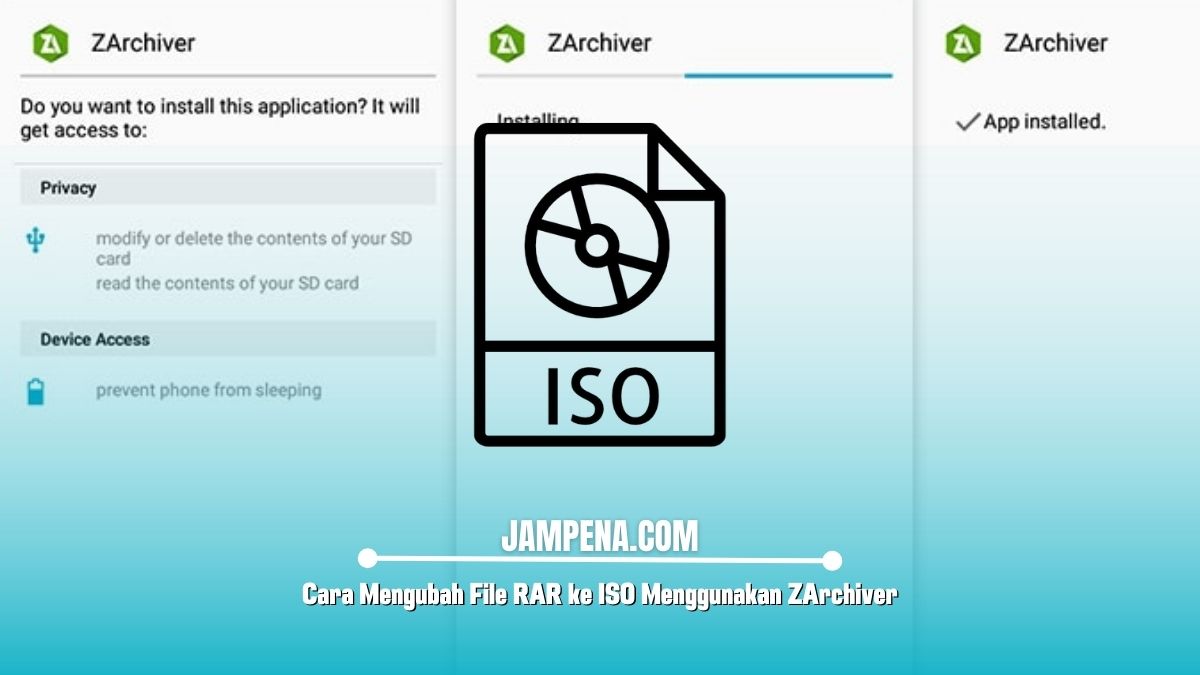Pada postingan ini kami akan menunjukkan cara mengubah file RAR ke ISO menggunakan ZArchiver, simak penjelasannya sampai akhir.
Jika kamu sedang mencari cara untuk mengubah file RAR ke ISO dan mencari solusi yang mudah, ZArchiver bisa menjadi aplikasi pilihan yang tepat.
ZArchiver merupakan sebuah aplikasi manajer arsip yang cukup populer di Android yang mendukung berbagai format arsip, termasuk RAR dan ISO.
Dalam artikel ini kami akan membahas langkah-langkah praktis untuk mengkonversi file RAR ke ISO memakai ZArchiver dengan mudah.
Apa Itu File RAR dan ISO?
Sebelum kita masuk ke inti dari pembahasannya, alangkah baiknya mari kita ketahui dan pahami terlebih dahulu apa itu file RAR dan ISO.
File RAR
File Rar adalah salah satu format arsip yang umumnya sering digunakan untuk mengompres dan mengemas beberapa file menjadi satu file yang lebih kecil.
Selain itu, format ini juga sering digunakan untuk mengurangi ukuran file dan agar mempermudah distribusi.
File ISO
File ISO adalah sebuah format gambar disk yang berisi salinan digital dari CD, DVD, atau media penyimpanan lainnya.
File ISO sering digunakan untuk membuat salinan cadangan atau untuk menginstall perangkat lunak dari media virtual.
Mengapa Mengubah RAR ke ISO?
Ada beberapa alasan mengapa banyak pengguna yang mungkin ingin mengubah file RAR ke ISO, diantaranya sebagai berikut.
Memudahkan Penggunaan
File ISO sering digunakan untuk pembakaran ke disk atau pemasangan perangkat lunak, sedangkan file RAR adalah format arsip.
Dengan mengubah file suatu file berjenis RAR ke ISO, maka dapat mempermudah proses distribusi atau instalasi penggunanya.
Backup Data
Jika kamu memiliki arsip penting dalam format RAR, mengubahnya menjadi ISO bisa menjadi cara yang efektif untuk membuat salinan cadangan yang dapat diakses dari disk virtual.
Langkah-langkah Cara Mengubah File RAR ke ISO Menggunakan ZArchiver
Mengubah file RAR ke format ISO memerlukan beberapa langkah karena ZArchiver tidak memiliki fitur langsung untuk membuat file ISO.
Berikut adalah langkah demi langkah cara melakukan konversi ini yang bisa kamu lakukan dengan mudah & praktis.
Unduh dan Install ZArchiver
Langkah pertama adalah memastikan kamu memiliki aplikasi ZArchiver yang sudah terinstall di perangkat Android kamu. Ikuti langkah-langkah berikut:
- Buka Google Play Store di perangkat Android kamu.
- Cari “ZArchiver” dan pilih aplikasi dari hasil pencarian.
- Ketuk tombol “Install” untuk mengunduh dan menginstall aplikasi di perangkat yang kamu gunakan.
Buka ZArchiver dan Temukan File RAR
Setelah ZArchiver terinstall, buka aplikasi tersebut untuk mulai mengakses file RAR kamu. Ikuti langkah-langkah dibawah ini:
- Luncurkan ZArchiver dengan mengetuk ikonnya di layar utama atau laci aplikasi.
- Navigasikan ke folder yang berisi file RAR yang ingin kamu konversi.
Dan kamu dapat menggunakan antarmuka aplikasi untuk menjelajahi penyimpanan perangkat kamu.
Ekstrak File RAR
Sebelum kamu mengubah file RAR menjadi ISO, kamu perlu mengekstrak file tersebut terlebih dahulu.
- Karena ini merupakan suatu langkah yang penting karena ISO adalah format gambar disk yang biasanya berisi file dan folder, bukan arsip. Caranya:
- Ketuk file RAR untuk memilihnya.
- Pilih opsi “Extract here” untuk mengekstrak file ke folder saat ini atau “Extract to” untuk memilih lokasi penyimpanan lain.
- Tunggu proses ekstraksi selesai.
- Dan file RAR akan dikeluarkan ke folder yang kamu pilih.
Persiapkan untuk Membuat File ISO
Setelah file RAR diekstrak, kamu perlu membuat file ISO dari file-file yang telah diekstrak. ZArchiver tidak memiliki fitur untuk langsung membuat file ISO.
Jadi, kamu perlu aplikasi tambahan:
- Unduh aplikasi pembuat ISO dari Google Play Store, seperti ISO Creator atau Disk Image Creator.
- Instal aplikasi pembuat ISO setelah mengunduhnya, dan buka aplikasi tersebut.
Buat File ISO
Proses pembuatan file ISO akan bervariasi tergantung pada aplikasi yang kamu gunakan, ikuti petunjuk berikut:
- Buka aplikasi pembuat ISO dan pilih opsi untuk membuat ISO dari folder atau file.
- Pilih folder yang berisi file-file yang telah kamu ekstrak dari file RAR.
- Tentukan pengaturan ISO, jika diperlukan, seperti nama file dan ukuran.
- Klik tombol “Create” atau “Start” untuk memulai proses pembuatan file ISO.
- Tunggu hingga proses selesai.
Verifikasi File ISO
Setelah file ISO berhasil dibuat, langkah terakhir adalah memverifikasi bahwa file tersebut telah dihasilkan dengan benar dan berfungsi dengan baik.
Periksa file ISO yang telah dibuat dengan membuka file tersebut menggunakan aplikasi pembaca ISO atau perangkat lunak virtual drive.
Akhir Kata
Itulah penjelasan yang bisa kami sampaikan mengenai cara mengubah file RAR ke ISO dengan ZArchiver, semoga membantu dan terimakasih.